win10去除已固定的磁贴的方法 win10怎么去除已固定磁贴
更新时间:2023-08-04 10:55:37作者:zheng
有些用户想要将win10电脑的开始菜单中的一些不需要但是已经固定的应用磁贴去除,今天小编就给大家带来win10去除已固定的磁贴的方法,如果你刚好遇到这个问题,跟着小编一起来操作吧。
具体方法:
1.进入windows桌面后,点击左下角的Win图标。
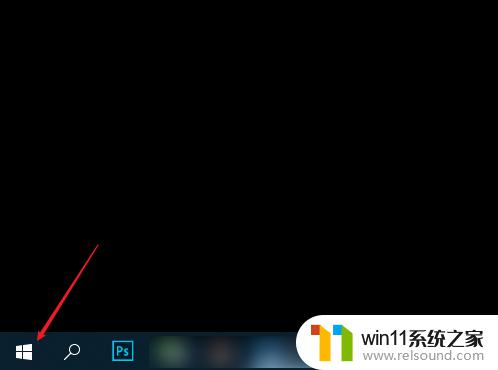
2.点击后就会弹出一个菜单面板,可以看到右侧是系统自带的固定磁贴。
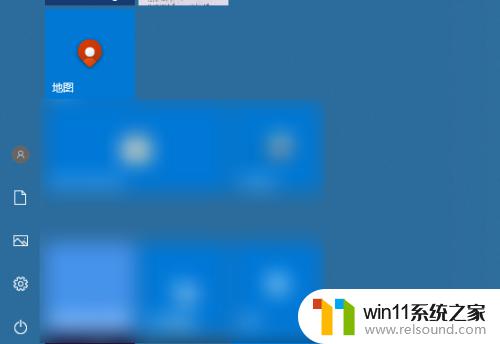
3.在需要取消的磁贴上右键,然后在弹出的菜单中选择“从开始屏幕取消固定”。
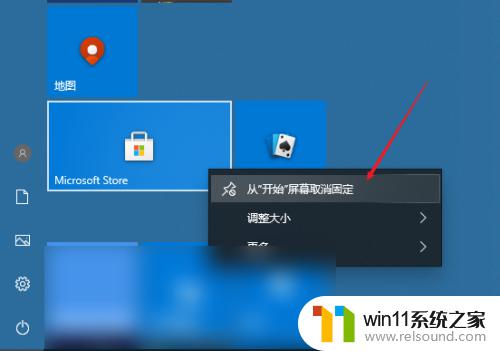
4.都取消后,在已固定磁贴下就是空白的了。
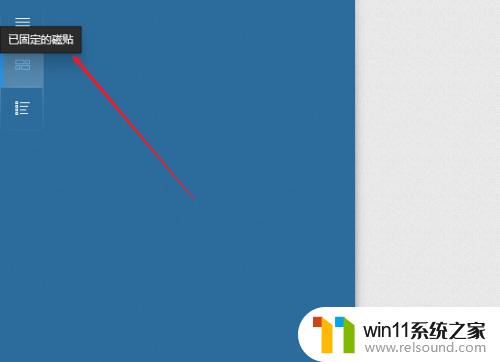
5.取消固定磁贴后,把鼠标移动到菜单栏右侧会发现鼠标变成了双向的箭头。可以调整菜单的宽度。
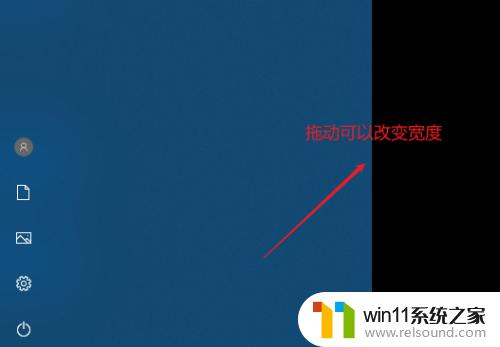
6.如果要恢复一些应用的磁贴方便打开的话,就在所有应用里找到该应用。然后右键“固定到开始屏幕”及可以添加。
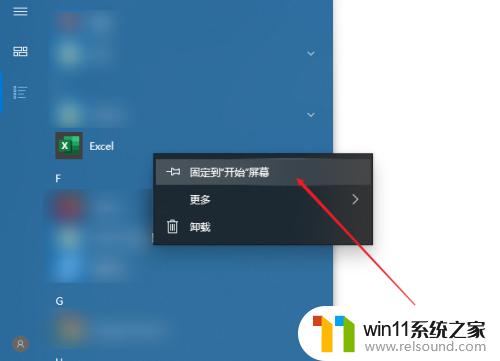
以上就是win10去除已固定的磁贴的方法的全部内容,有遇到相同问题的用户可参考本文中介绍的步骤来进行修复,希望能够对大家有所帮助。















